업무용 끝판왕으로 알려진 34인치 모니터가 나한테 정말 필요할까요? 저는 3월 18일에 출시한 따끈따끈한 삼성 뷰피니티 S6 WQHD 커브드모니터를 구입했습니다. 이후 몇 일 사용해본 후기를 알려드릴게요. 21:9 화면 비율을 가진 이 모니터를 누가 사용하면 좋고 어떻게 활용하면 좋을 지 알려드릴테니 재밌게 봐주세요.
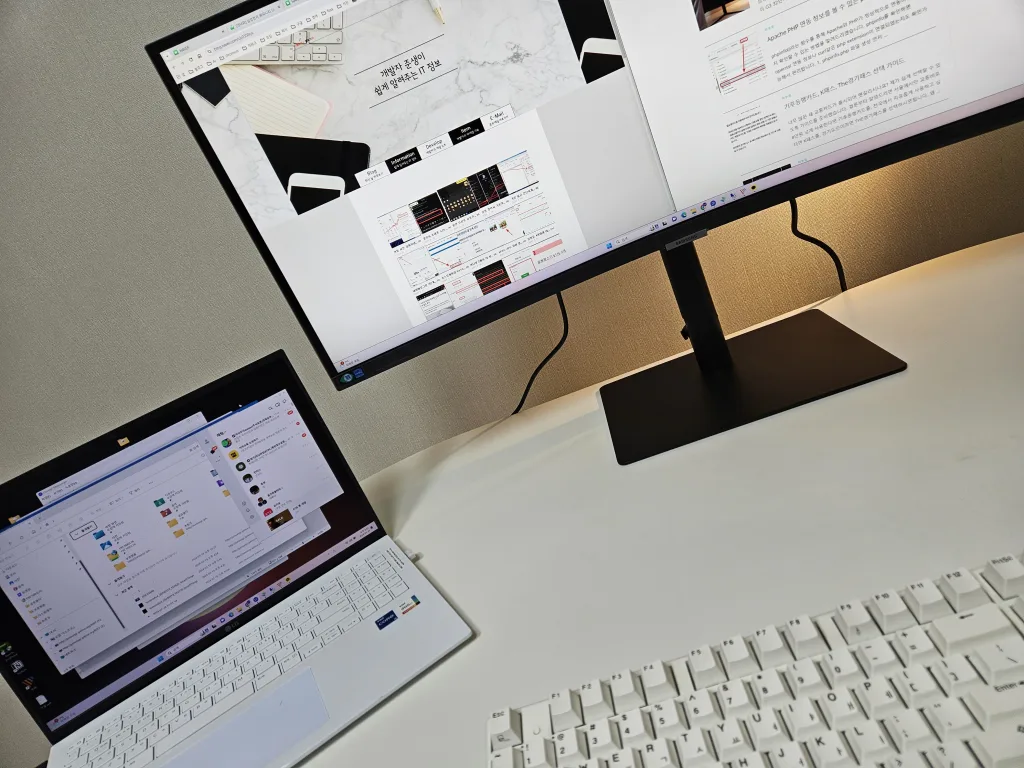
모니터 구매 전에 따져봐야 할 사항
모니터 해상도
모니터를 선택할 때 해상도가 많이 중요해요. 어떤 해상도의 모니터를 사용하느냐에 따라 화질 차이가 극명하게 차이나기 때문이에요. FHD와 QHD 모니터에서 캡처만 떠도 화질차이가 티가 날정도로 갈립니다.
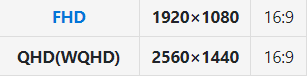
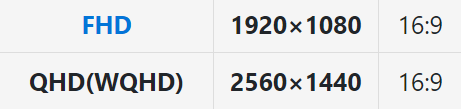
위 사진은 같은 각각 FHD / QHD 모니터에서 같은 부분을 캡쳐를 한 화면이에요. 사진을 확대했을 때 화질이 이정도로 차이가 납니다. 비슷하게 느껴지신다면 더 확대해서 봐보세요!
해상도 종류
FHD – (Full HD)
- FHD는 1920×1080 픽셀의 해상도를 가지며, 일반적으로 대부분의 표준 모니터와 TV에서 사용됨
- 적당한 화질을 제공하여 일반적인 멀티미디어 소비에 적합
- 저렴한 가격대
QHD – (Quad HD):
- QHD는 2560×1440 픽셀의 해상도를 가지며, FHD보다 더 높은 해상도를 제공함
- 더 많은 디테일을 표현하고 더 선명한 화면을 제공하여 그래픽 디자인이나 고해상도 컨텐츠 소비에 적합
WQHD (Wide Quad HD):
- WQHD는 3440×1440 픽셀의 해상도를 가지며, 21:9의 넓은 화면 비율을 제공
- 넓은 화면은 멀티태스킹에 유용하며, 더 큰 작업 영역을 제공하여 생산성을 향상시킴
- 그래픽 디자인이나 비디오 편집과 같은 전문적인 작업에 적합
이번에 제가 구매한 삼성 뷰피니티 S6는 QHD보다 한단계 업그레이드된 WQHD 해상도를 갖고 있어요. 해상도가 높아지면 높아질수록 당연하게도 가격대도 비싸지므로 적절한 타협점을 찾는 것이 중요해요. 화질은 크게 중요하지 않다면 FHD 모니터도 가격을 생각했을 때 나쁘지 않은 선택입니다.

모니터 활용
사용자마다 모니터를 어떻게 활용하고 있는 지에 따라 이 모니터를 사야될 지 말아야될 지 좌우됩니다.
1. 멀티태스킹
만약 여러가지 화면을 띄워두고 작업하는 ‘멀티태스킹’을 잘 하시는 분이라면 뷰피니티 S6 모니터가 타 모니터에 비해 넘사벽으로 좋아요. 예를 들어, 자료를 참고하며 글을 써야된다거나, 게임을 하며 유튜브나 넷플릭스도 편하게 싶을 때 정말 만족도가 최상이에요. 아래에서 개발자, 영상편집자의 활용 예시를 사진과 함께 자세히 설명드리겠습니다.
2. 화면분할
화면 분할 없이 딱 하나의 화면만 이용하는 유저라면 굳이 34인치 WQHD모니터는 필요하지 않아요. 32인치의 16:9 비율을 가진 QHD모니터를 사용하는 것이 가성비가 좋습니다.
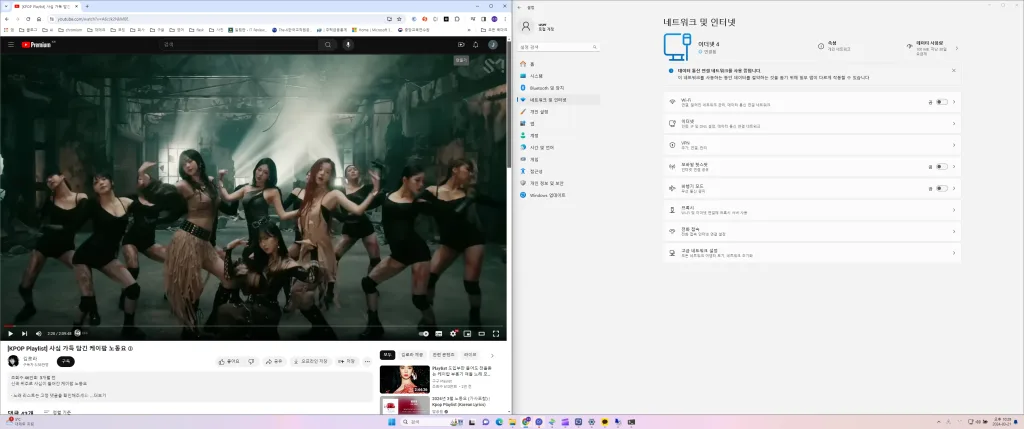
- 한가지 꿀팁을 드리면 윈도우에서 화면분할 단축키는 [윈도우 + 방향키(←,↑,↓,→)]에요.
- 윈도우키를 누른채로 좌우측 방향키를 눌러보면 현재 활성화된 프로그램 화면을 좌측 우측 딱 절반으로 나눌 수 있습니다.
- 위와 아래는 최대화, 최소화 단축키입니다. 사용해보시면 정말 편리하니 모르셨다면 지금 한번 눌러보십시요 🙂
미니멀 라이프가 가능한 모니터 확장능력
삼성 뷰피니티 S6은 모니터 확장성이 하나의 모니터만으로도 거의 모든 상황을 커버할 수 있어요.
모니터 확장성
모니터를 다양한 환경에서 사용하시는 분들은 노트북에 물려서 쓸 때도 있고, 데스크탑에도 물려서 쓸 때도 있고, 핸드폰을 물려서 DEX를 이용하고 싶을 때도 있습니다. 이 모니터는 모든 상황을 지원해요.
- 노트북 연동
- 데스크탑 PC 연동
- 핸드폰 DEX 연동

특히 삼성 DEX모드를 테스트해보니 DEX모드 OS도 꽤 많이 쓸만해졌더라구요. 몇년 전에는 화면 분할과 같은 기초적인 단축키도 지원이안되었는데 이제는 되더라구요. 몇년 뒤에는 삼성 DEX도 많이 발전해서 노트북이 필요 없고 핸드폰이 이 자리를 대체하는 시대가 올수도 있겠다는 생각이 들었습니다. 그날이 온다면 이때 이 모니터를 사길 잘했다 하겠네요 🙂
USB-PD 90W 충전

핸드폰이나 노트북에 USB-C 케이블을 물려서 사용할 때는 화면을 송출할 뿐만 아니라 자동으로 USB-PD 90W 충전도 지원됩니다. 덕분에 노트북 충전기는 노트북 가방에 항시 두고 다닐 수 있어서 안팎으로 작업하기 훨씬 수월해요. 덕분에 선 정리를 한번만 해두면 선이 최소한으로 보이는 정돈된 환경에서 일할 수 있다는 것이 큰 장점입니다.
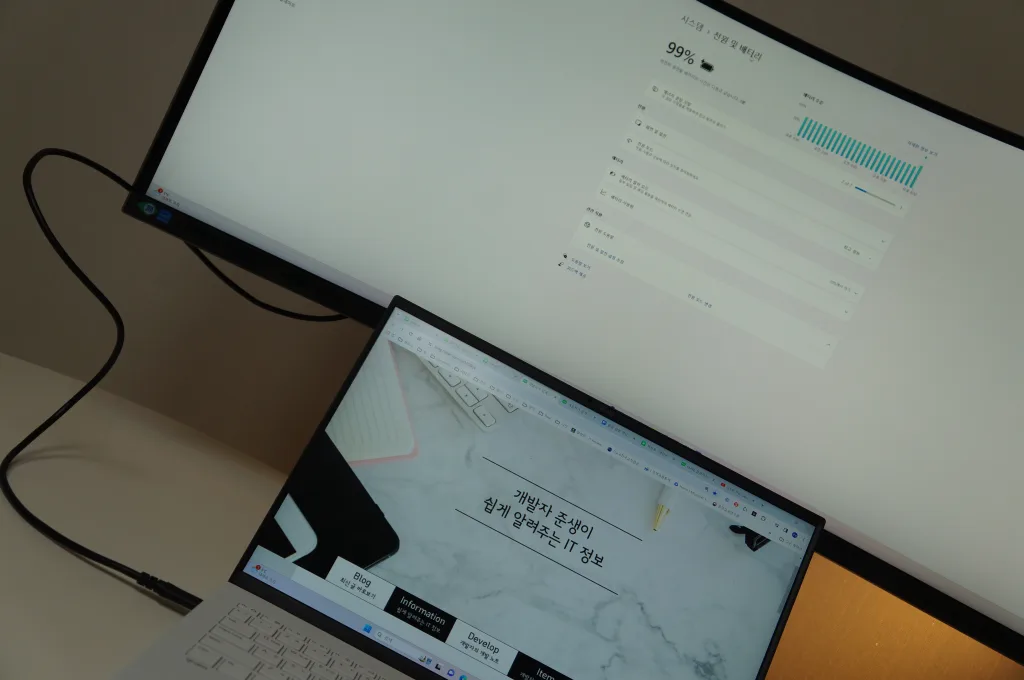
USB C타입 선 하나만으로 HDMI케이블과 충전을 동시에 책임지니까 노트북 사용성이 상당히 좋아져요. 기존에는 집에 돌아오면 노트북에 충전기 꽃고 HDMI 선도 꽃아야해서 두개의 선을 연결해야 했는데 이제는 하나만 연결하면 됩니다.
PBP & PIP
모니터링을 위해 두 개의 PC 화면을 하나의 모니터에서 반반씩 띄워놓는 PBP(Picture-by-Picture)가 가능해요.
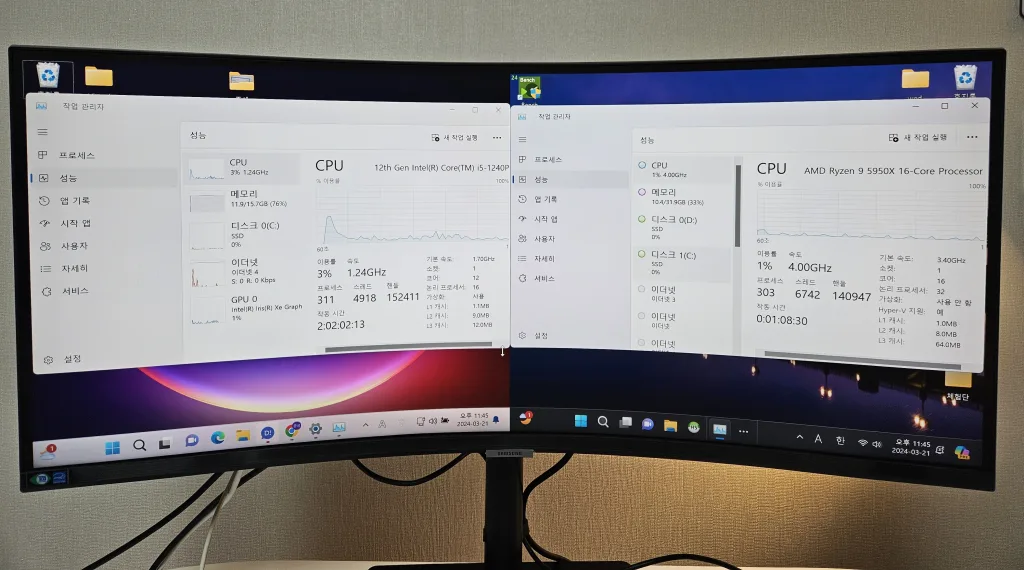
PBP모드를 이용하면 위 사진과 같이 좌측에는 노트북, 우측에는 데스크탑 PC 화면을 반반씩 나눠서 모니터에 송출할 수 있어요. 모니터 자체에서 PBP 모드를 지원하는 것이기 때문에 두개의 PC를 번갈아가면서 사용하는 환경에서 상당히 유용합니다. 일반적인 16:9 모니터라면 화면비율이 너무 안좋아져서 사실상 PBP 모드를 활용하기 어려운데, 21:9 모니터라서 꽤나 쓸만한 사용성을 보입니다.
그리고 요즘 유튜브에서 자주 사용해서 유명해진 기능인 PIP(Picture-in-Picture)모드도 지원합니다.
저는 테스트 영상으로 아이돌 영상을 띄워보았습니다. 위와 같이 PIP모드를 활용하여 게임 매크로 화면, 집에 반려견이나 아이가 있다면 홈캠을, 운영하는 매장이 있다면 CCTV를 띄워두고 모니터링 하는 용도로 사용하면 쓸만합니다. 모니터가 상당히 와이드 하기때문에 메인 화면을 크게 방해하지 않는 선에서 활용이 가능해서 좋더라구요.
KVM 스위치
모니터 자체에서 KVM 스위치를 지원하기 때문에 PBP, PIP 모드로 띄워 둔 두개의 PC를 버튼 하나로 키보드 마우스 스위칭이 가능해요.
솔직히 저처럼 컴퓨터를 여러대 사용하시는 분들은 하나의 키보드 마우스로 여러대의 컴퓨터를 제어하기 위해 돈주고 KVM 스위치를 사기도하는데요. 추가 비용이 들기도하고 이런 자질구레한 장비가 많아지면 많아질수록 데스크 셋업이 상당히 지저분해집니다. 그런데 이 KVM 스위치를 모니터에 기본 제공해주는 덕분에 미니멀한 환경을 구축할 수 있어요.
작업하는 책상이 깔끔한 상태로 유지되어야 가벼운 마음으로 책상 앞에 앉기가 수월해요. 책상이 깔끔해야 뭐든 새로 시작할 수 있는 힘이 생기거든요. 따라서 작업 책상만큼은 미니멀한 환경을 구성하시는걸 추천드립니다.
내장 스피커
이것도 미니멀한 데스크 환경을 위한 내장 기능이에요. 모니터 좌측 우측에 5W 내장 스피커가 탑재되어 있어요. 덕분에 추가적인 스피커 없이 깔끔한 데스크 셋업을 구축할 수 있습니다.
저는 선이 지저분하게 밖에 나와있는걸 별로 안좋아해요. 그래서 그나마 선이 최소한으로 있는 블루투스 스피커를 구매서 사용하고 있었는데요. 그 최소한의 선들마저도 없앨 수 있어서 너무 좋더라구요. 5W의 스피커지만 음악감상용 스피커가 따로 있으므로 간단하게 이용하기에는 충분했습니다.
사운드가 중요해지는 상황에서는 블루투스 이어폰을 이용하셔도 좋아요. 헤드폰이라면 모니터 뒷면에 헤드폰을 꽃을 수 있는 단자가 있으니 연결하여 사용해도 편리합니다.
멀티스탠드 기능
사람마다 앉은키와 자세가 다르기 때문에 요즘에는 모니터암을 많이들 사용하시잖아요. 저도 거북목이 심해져서 회사 모니터를 포함해서 사용하는 모니터암만 3개가 있을 정도로 소중한 아이템이에요. 그런데 이 모니터에 기본적으로 제공되는 스탠드는 모니터암의 주요 기능인 상하(틸트) / 좌우(스위블) / 높낮이(엘리베이션) 조절 기능을 탑재하고 있어요.
덕분에 모니터암이 굳이 필요하지 않아서 좋아요. 그리고 모니터암을 설치할 수 없는 책상을 사용하시는 분들에게는 정말 좋겠지요.
게이밍 기능
100Hz 고주사율 지원
일반적으로 사무용 모니터는 60Hz까지만 지원해요. 그런데 해당 모니터는 100Hz까지 주사율을 지원합니다. 고주사율을 한번 경험해보신분들은 아시겠지만 체감이 될정도로 화면들이 부드러워집니다. 특히 역동적인 게임을 할 때 좋아요.
울트라와이드 지원
남들보다 좌우로 2인치가 더 큰 울트라와이드 모니터이기 때문에 시야적인 측면에서 이득이 있어요. 특히 배틀그라운드나 리그오브레전드를 한다면 울트라와이드 시야는 치트키급입니다. 운전을 해보신 분이라면 잘 아시겠지만 사람이 정면을 바라보고 있어도 은근히 눈의 흰자로 옆의 상황을 잘 캐치하잖아요. 이러한 울트라와이드 모니터는 게임에서도 위급한 상황을 빨리 알아차리고 대처하기 좋습니다.
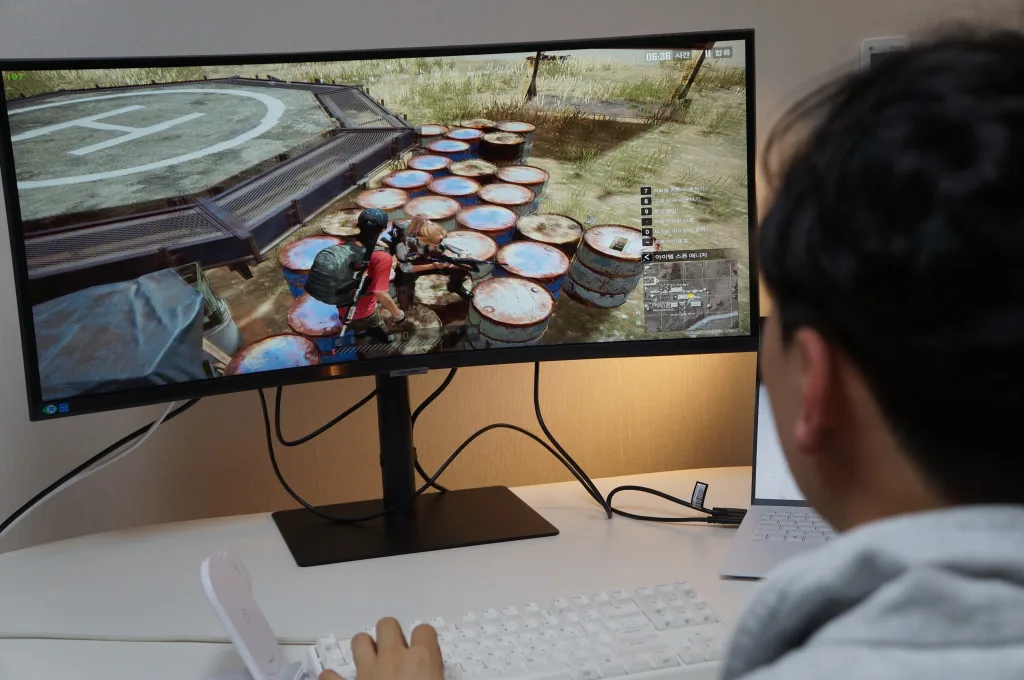
LAN 포트 지원
게임을 하다보면 안정적인 핑(네트워크) 속도는 필수에요. 그런데 노트북으로 Wi-Fi를 연결해서 게임을 하다보면 가끔 핑이 확 튈때가 있어요. 렉 걸려서 죽거나 게임을 지게되면 너무 억울하잖아요. 그래서 안정적으로 인터넷이 유지되는 유선 랜선을 연결해서 게임하는 것이 일반적이지요.
그런데 문제는 요즘 나오는 노트북들은 슬림해서 그런지 LAN 포트 따로 없다는 점이에요. 삼성 뷰티니티 S6 모니터는 이런 상황을 대비한건 지 LAN 포트도 지원이 되요. 정말 소름 돋지 않나요?
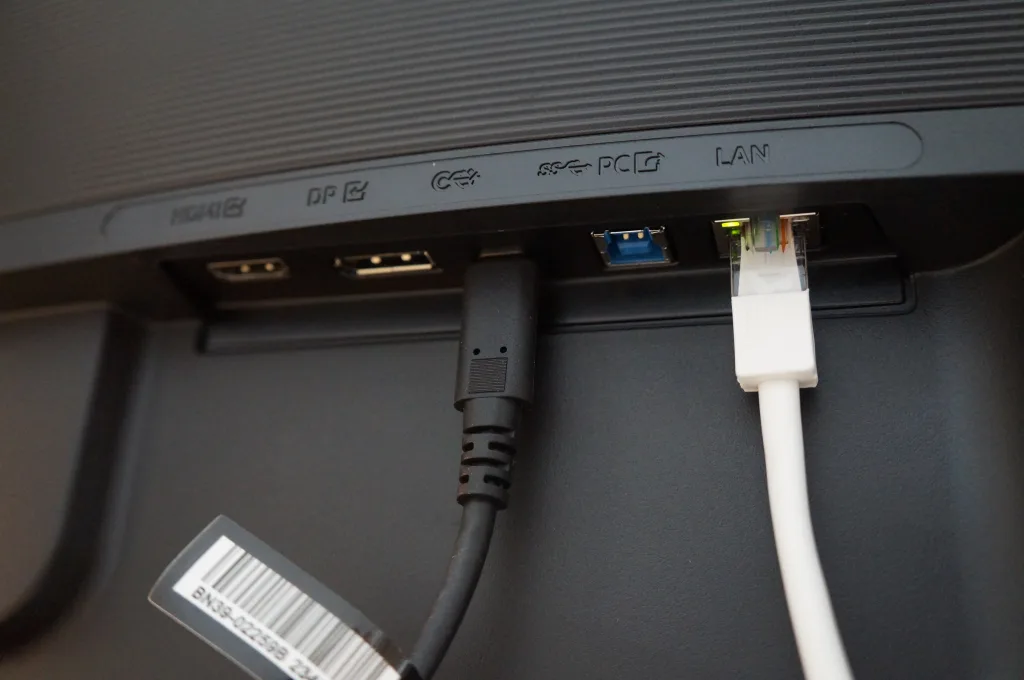
연결 방법도 간편합니다. 모니터에 뒷면에 랜 포트를 끌어다가 연결해두면 끝이에요. 노트북과 USB-C 연결 시에 자동으로 유선 연결도 잡힙니다. USB-C 타입 선 하나로 충전+디스플레이 연결+랜선까지 모두 연결이 되는 구조에요.
원래 같았으면 랜포트 동글을 구매해서 가지고 다녀야하잖아요. 랜선을 연결하려면 또 주렁주렁 관련된 선들이 생기고 관리하기가 힘들거든요. 그런데 이 모니터 하나로 미니멀한 데스크 환경 셋업을 완성할 수 있어요. 미니멀 환경 구축에 진심인 완성형 모니터라고 할 수 있어요.
삼성 뷰피니티 S6를 추천할만한 직업
1. 개발자
사실 제 본업이 개발자에요. 저는 웹 페이지의 프론트 백엔드를 둘 다 개발하는 풀스택 개발자라서 정말 여러가지 화면을 띄워놓고 데이터를 확인해야될 때가 많아요. 이럴 때 일반적인 16:9 비율의 모니터에서 화면을 절반씩 나눠서 띄워놓으면 정말 불편합니다. 개발자도구(F12)만 띄워놔도 소스코드와 함께 보려면 화면이 3분할을 해야 되기 때문이에요. 개발자들은 공감하시겠지만 화면에 적절하게 비율을 맞춰서 프로그램들을 띄우려면 눈물의 똥꼬쇼를 해야하지요.
이 문제를 해결하기 위해 듀얼모니터, 트리플모니터를 구성하고 어떻게든 더 편하게 보기 위해 모니터암을 구매하곤 하는데요. 이제는 다 갖다 버려도 될것 같아요. 이 모니터 하나만 있으면 충분하거든요. 34인치 21:9 비율의 WQHD 대형 모니터는 여러가지 화면을 띄워서 봐야하는 개발자에게 최고의 모니터에요. 솔직히 34인치 WQHD 모니터 써보면 듀얼모니터 생각도 안납니다.
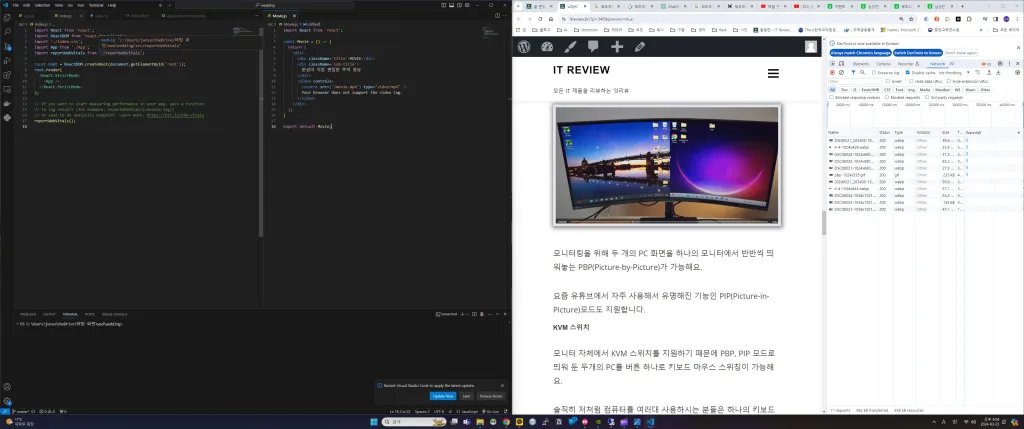
실제로 사용해보니 어쩔 수 없이 듀얼모니터를 사용하는 것과 모니터 하나로 모든 정보들을 편하게 볼 수 있는 것의 차이는 엄청났어요. 듀얼 모니터를 사용해보신 분들은 알겠지만 두개의 모니터 중 결국 자주보게 되는 ‘메인모니터’가 생기기 마련이에요. 메인모니터쪽으로 항상 시선이 향해있기 때문에 자세에도 안좋기도한데, 집중하고있다보면 결국 메인 모니터 안에서 다시 분할을 해서 불편하게 사용하게 되거든요. 그런데 이런 불편함에서 즉시 벗어날 수 있게 되요. 덕분에 작업 효율도 올라가고 집중도와 몰입도가 차원이 다르게 좋아졌습니다.
2. 편집자
영상편집자나 디자이너들에게도 강력 추천해요.
컬러
일반적인 모니터는 보통 1천 6백만 컬러를 지원해요. 그런데 해당 제품은 삼성의 전문가용 라인업인 뷰피니티 S6 시리즈이기 때문에 10억 컬러를 표현할 수 있어요. 색 영역에 있어서도 sRGB 115% 색 영역을 제공해요. 일반적인 모니터보다 더욱 넓은 색 영역을 제공하기 때문에 강점이 있습니다.
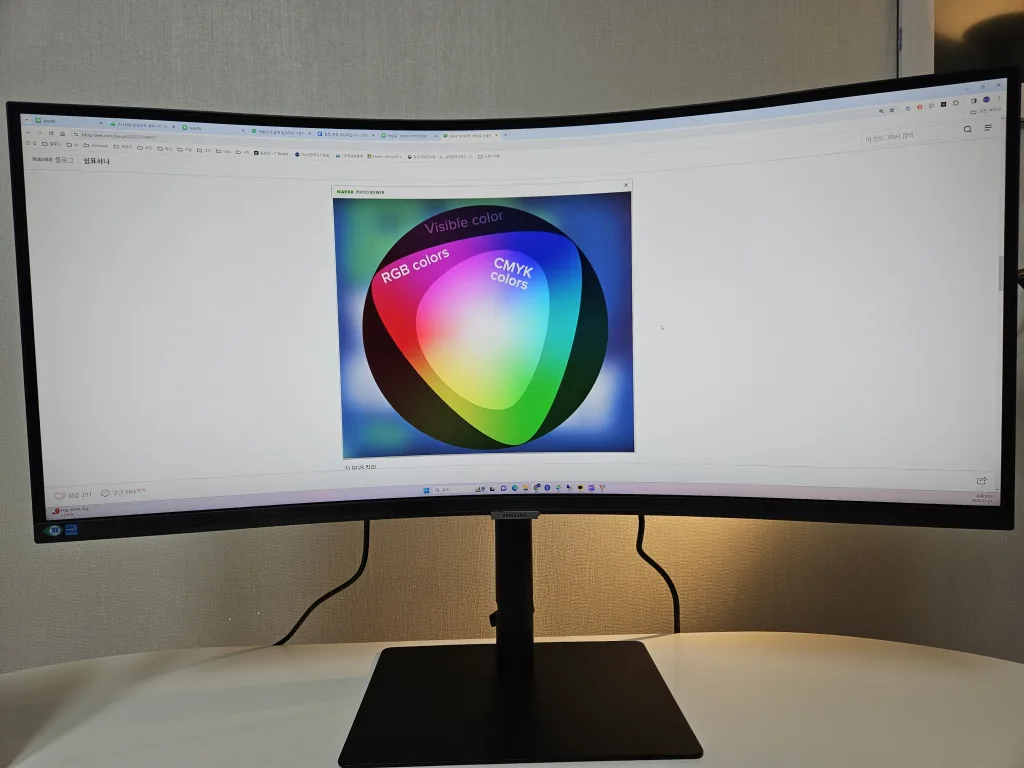
밝기
HDR은 이미지 내의 밝은 부분과 어두운 부분의 차이를 극대화시키는 기술을 의미하는데요. 해당 모니터는 HDR10 기능까지 지원하기 때문에 더욱 풍성한 색감을 제공해요. 영상 작업이나 디자인 작업에서 유리할 수밖에 없겠지요.
와이드 화면
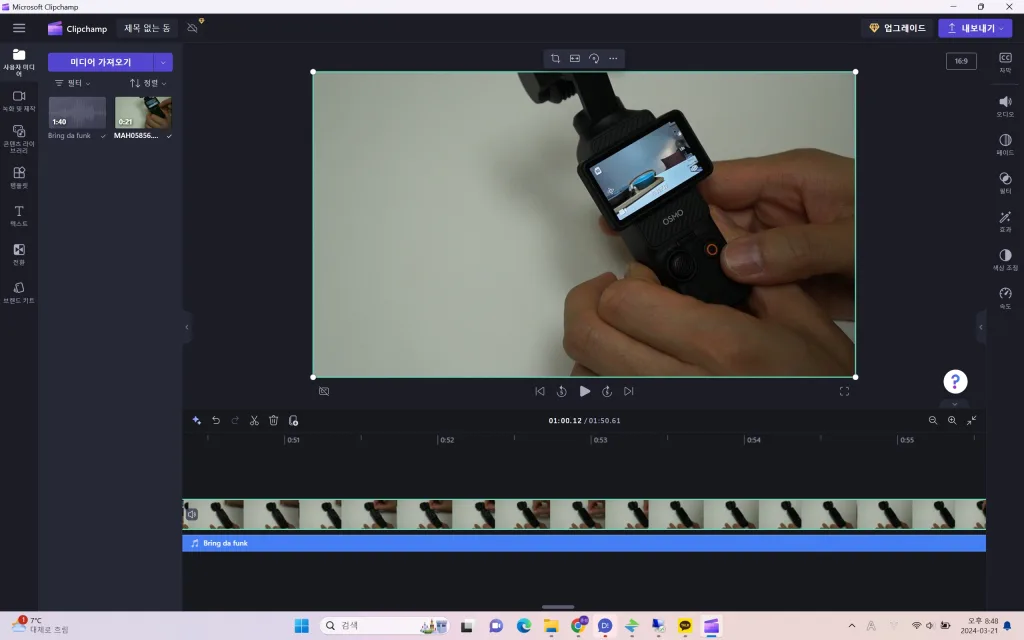
[16:9 vs 21:9]
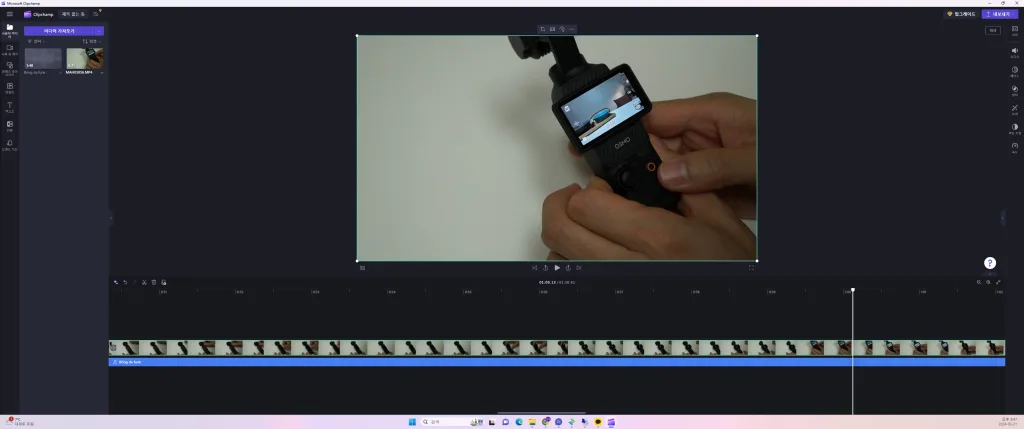
특히 영상을 편집할 때 와이드한 화면은 컷 편집에서 유리한 것은 너무 당연한 이야기지요.
가격 & 구매처
글을 쓰는 시점 기준으로 다나와 최저가는 697,000원입니다.
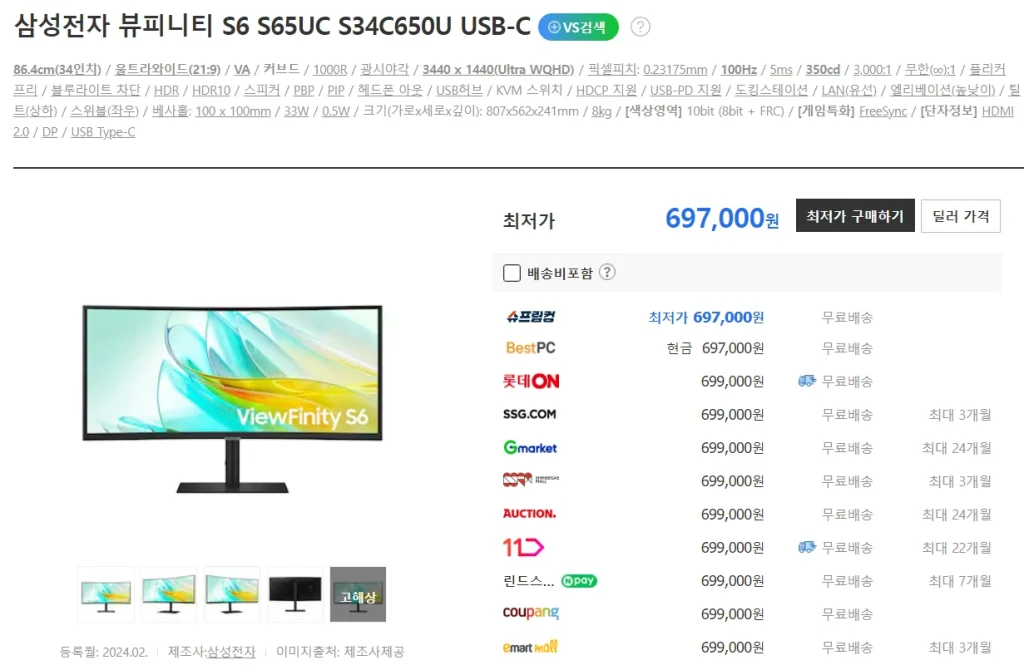
가격은 항시 변동되므로 글을 보시는 현재 시점의 다나와 최저가 가격 비교를 확인하고 싶다면 [여기] 클릭해주세요.
쿠팡에서는 카드 할인을 포함해서 다나와 최저가보다 더 저렴하게 뜨는 경우 종종 있으니 [쿠팡 최저가 링크]도 한번 확인해보세요.
이번 시간에는 삼성전자에서 최근 출시한 고급 모니터 뷰피니티 S6 34인치 커브드모니터에 대해 알아보았습니다. 정말 활용도가 무궁무진해서 만족도가 높은 제품이에요. 테스트를 위해서 선정리를 안했는데요. 이제 본격적으로 선 정리를 하고 깔끔하게 사용할 생각에 설레네요. 긴 글인데도 끝까지 읽어주셔서 감사합니다 😍
아래 쿠팡 검색창에서 최저가를 직접 검색해보세요!